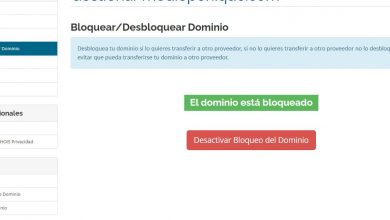Comment partager des fichiers et des dossiers dans Windows 10 sur un réseau local avec SMB3
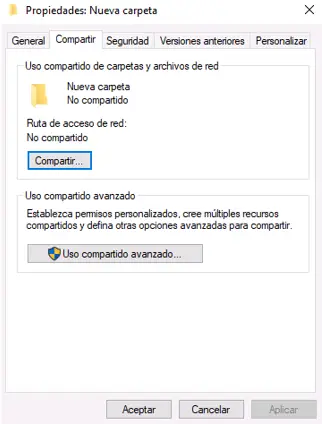
Au fil des ans, à mesure que la technologie et les connexions ont progressé, le partage de fichiers est devenu quelque chose que nous faisons quotidiennement sans nous en rendre compte. À partir de fichiers, de photos, de vidéos, de liens, partagez n’importe quoi avec nous en ce moment. Aujourd’hui, nous allons vous expliquer comment partager des fichiers de manière plus sécurisée dans Windows 10, en utilisant le protocole SMB3 qui intègre le dernier système d’exploitation Microsoft.
Qu’est-ce que le protocole SMB3 ?
Il y a plus de 30 ans, il a été créé par IBM et plus tard combiné par Microsoft. SMB vous permet d’accéder et de modifier des fichiers sur un ordinateur distant, ainsi que d’accéder à d’autres ressources telles que des imprimantes via une application. Malgré ses mises à jour pour améliorer les aspects de sécurité, le protocole a été piraté lors de sa dernière mise à jour en 2016. Ensuite, nous pouvons voir quand les différentes versions de SMB ont été introduites avec les différents systèmes d’exploitation Microsoft.
- SMB 1.0 (ou SMB1) : il s’agit de la version utilisée dans Windows 2000, Windows XP, Windows Server 2003 et Windows Server 2003 R2
- SMB 2.0 (ou SMB2) : cette version a été introduite dans Windows Vista (SP1 ou supérieur) et Windows Server 2008
- SMB 2.1 (ou SMB2.1) : c’est la version utilisée dans Windows 7 et Windows Server 2008 R2
- SMB 3.0 (ou SMB3) : La nouvelle version introduite dans Windows 8 et Windows Server 2012
Les principales améliorations de SMB3 par rapport à SMB2 sont :
- Commutation transparente : permet aux administrateurs d’effectuer des tâches de maintenance ou des modifications sans interférer avec les opérations d’accès en lecture et en écriture.
- Évolutivité, vitesse et efficacité : des volumes partagés peuvent être créés pour fournir un accès simultané.
- Cryptage SMB : L’innovation de loin la plus importante est le cryptage de bout en bout des données SMB.
Cryptage SMB 3.1.1 dans Windows 10
Le cryptage SMB3 empêche un attaquant de falsifier et d’écouter n’importe quel paquet de données. Dans SMB 3.1.1, il permet à l’équipement connecté de négocier le type de cryptage à utiliser lors de l’établissement de la connexion. Dans SMB 3.0.X, AES-128-CCM a été utilisé, avec SMB 3.1.1 AES-128-GCM a également été ajouté. La différence entre les deux est que le mode GCM offre des performances plus élevées et nous permet également de vérifier l’intégrité des données directement sans avoir besoin d’utiliser une fonction de hachage supplémentaire, car il intègre AEAD.
Comment SMB 3.1.1 fonctionne
La première chose qui se passe est que le client et le serveur négocient le support de chiffrement à utiliser. Le client montre au serveur quels protocoles il peut accepter, puis le serveur choisit le meilleur protocole pour le transfert. Une chose à garder à l’esprit est que lors de la liaison de session, le chiffrement multicanal partage la même clé de chiffrement et de déchiffrement, tout comme dans SMB 3.0.x. Une fois que le client et le serveur se sont mis d’accord, il est temps de chiffrer le message, pour cela la première chose est :
- L’expéditeur crypte le message avec les détails suivants :
- L’algorithme de chiffrement utilisant GCM ou CCM, avec les options suivantes :
- clé AES
- AES-Nonce O IV pour CCM
- AES128GCM pour GCM
- Options de données d’authentification
- clé AES
- L’algorithme de chiffrement utilisant GCM ou CCM, avec les options suivantes :
Dans la sortie de données utilisant l’un des deux protocoles AES-CCM ou AES-GCM, le texte est crypté et avec un code d’authentification. Une fois arrivé au destinataire, le déchiffrement s’effectue en vérifiant les clés et les codes d’authentification.
Comment activer SMB3
Dans le moteur de recherche Windows, nous écrivons regedit et ouvrons l’application.
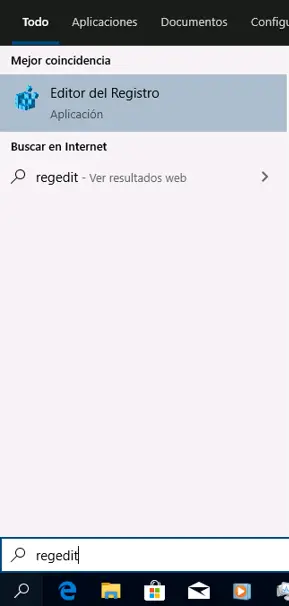
Nous donnons «oui» à la question de permettre.
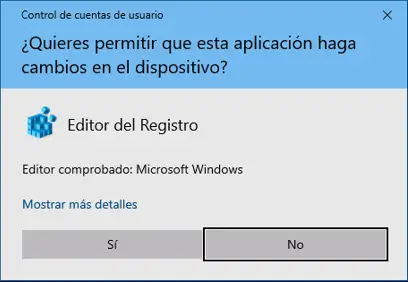
Ensuite, nous irions à l’itinéraire suivant:
Equipo\HKEY_LOCAL_MACHINE\SYSTEM\CurrentControlSet\Services\LanmanServer\Parameters
Sur le côté droit avec le bouton droit de la souris, nous allons créer un nouveau dword 32 bits et nous mettrons ce qui suit : SMB3 et la valeur 1 pour l’activer.
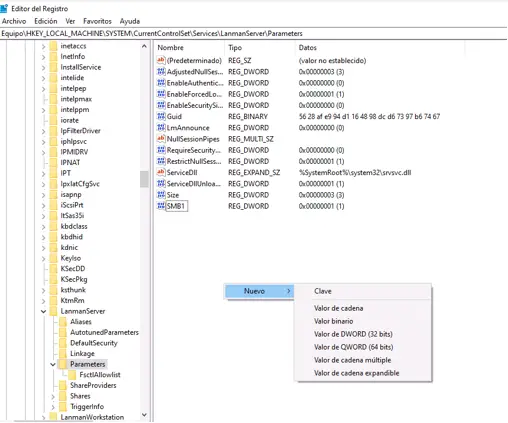
Avec cela, nous aurions déjà activé Samba3 et il suffirait de redémarrer l’ordinateur pour appliquer les modifications.
Comment configurer le cryptage des données dans SMB3
Pour crypter les données dans smb3, nous irons au centre des réseaux et des ressources partagées et dans les paramètres de partage avancés, nous irons à :
- Tous les réseaux (numéro 1 sur l’image)
- Nous allons activer l’option (numéro 2 dans l’image) pour utiliser le cryptage 128 bits.
Et avec cela, le cryptage dans SMB3 serait déjà activé.
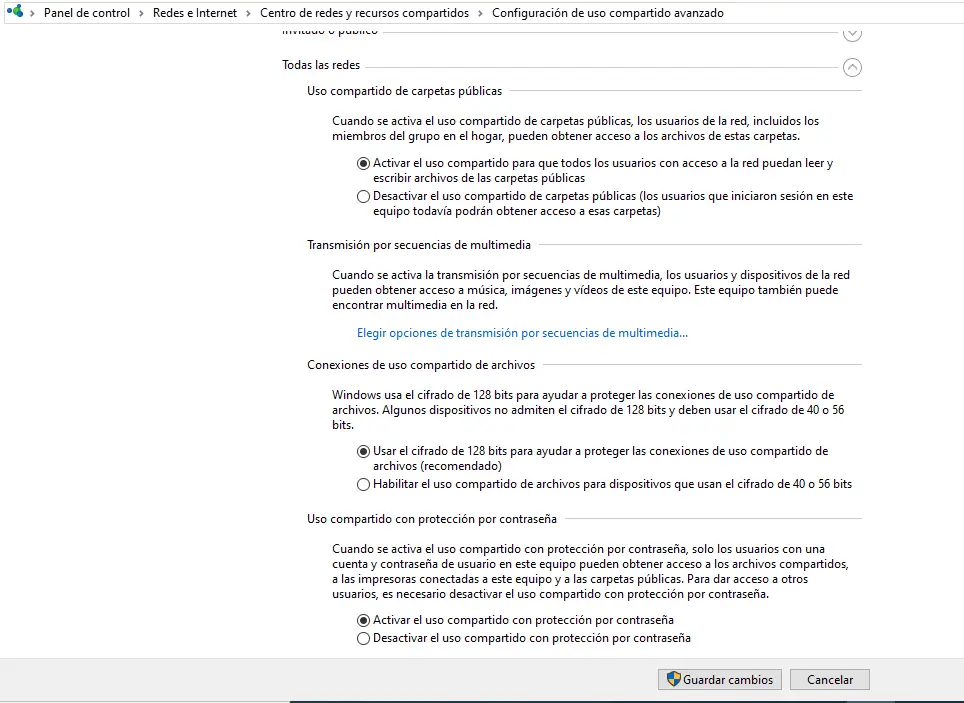
Comment partager des fichiers et des dossiers dans Windows 10 sur un réseau local avec SMB3
Pour partager n’importe quel fichier ou dossier sous Windows 10, une fois le protocole SMB3 activé comme nous l’avons indiqué plus haut, ce serait très simple, les étapes à suivre seraient les suivantes :
Tout fichier que nous voulons partager doit se trouver dans un dossier partagé.
- Nous créons un dossier et déplaçons les fichiers que nous voulons partager ou les dossiers à l’intérieur.
- Nous sélectionnons le dossier créé avec le bouton droit de la souris et cliquons sur propriétés.
- Nous allons dans l’onglet partager et cliquons sur partager.
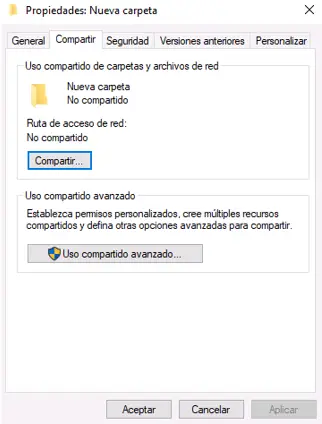
Une fois à l’intérieur du partage, nous pouvons ajouter des autorisations aux utilisateurs que nous voulons, en leur donnant des autorisations pour :
- Lire (seulement lire le fichier)
- Lire et écrire (peut modifier le fichier)
Avec cela, nous aurions déjà un dossier partagé sur le réseau et seuls les utilisateurs auxquels nous leur avons donné l’autorisation pourraient accéder. En fonction de la vitesse du réseau local, de notre propre équipement et d’autres facteurs, nous aurons une vitesse de transfert supérieure ou inférieure. Il est essentiel que, si nous utilisons le cryptage dans SMB3, notre processeur prenne en charge l’accélération du cryptage matériel (AES-NI), pour obtenir la meilleure vitesse de lecture et d’écriture possible.